Geschwindigkeit, Sicherheit und Privatsphäre
Brave unter Linux
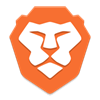 Den Browser gibt es für verschiedene Plattformen (iOS, iPadOS, Linux, macOS und Windows). Wir betrachten hier die Einstellungen unter Linux (Ubuntu).
Den Browser gibt es für verschiedene Plattformen (iOS, iPadOS, Linux, macOS und Windows). Wir betrachten hier die Einstellungen unter Linux (Ubuntu).
Um mit dem Brave auf Seiten zuzugreifen, die eine "Client Authentifizierung" mit einem Zertifikat benötigen, ist ein entsprechendes Zertifikat zu importieren. Im Beispiel soll auf die URL "https://www.client-authentication.de" zugegriffen werden (die Adresse existiert nicht).
Sollten Sie kein Zertifikat importiert haben, so wird beim Aufruf der Adresse die Fehlermeldung "400 Bad Request - No requirred SSL certificate was sent" oder "403 Forbidden" erscheinen.
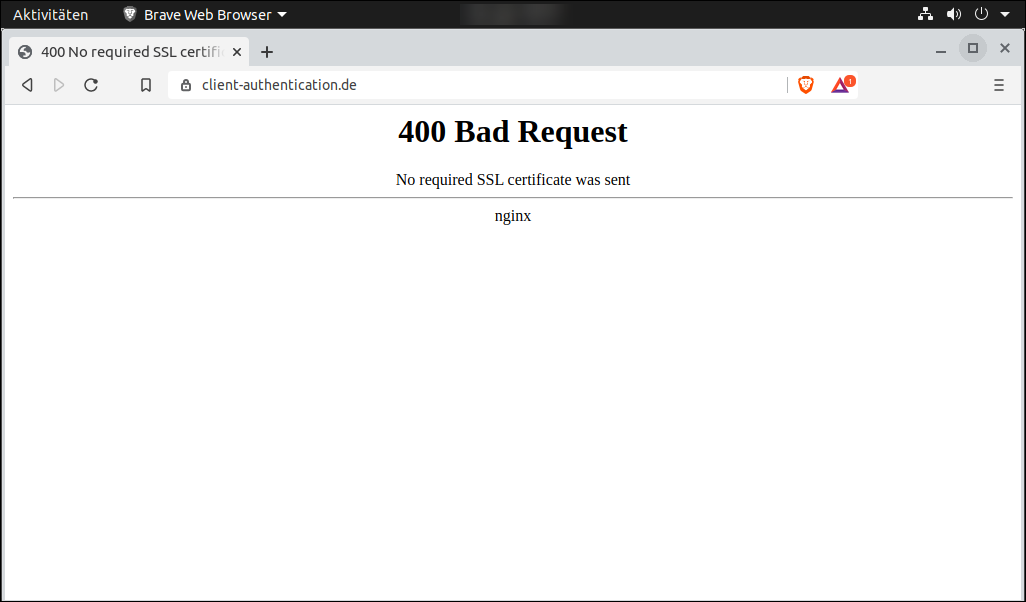
Client Zertifikat importieren
Ein Zertifikat kommt in Form einer *.p12-Datei daher, dass Sie vom Anbieter des jeweiligen Dienstes inkl. eines Kennwortes z. B. per E-Mail übermittelt bekommen. Speichern Sie die Datei an einem beliebigen Ort (im Beispiel liegt die Datei mit dem Namen "CERT_muster_karl_v2.p12" im Ordner "Downloads").
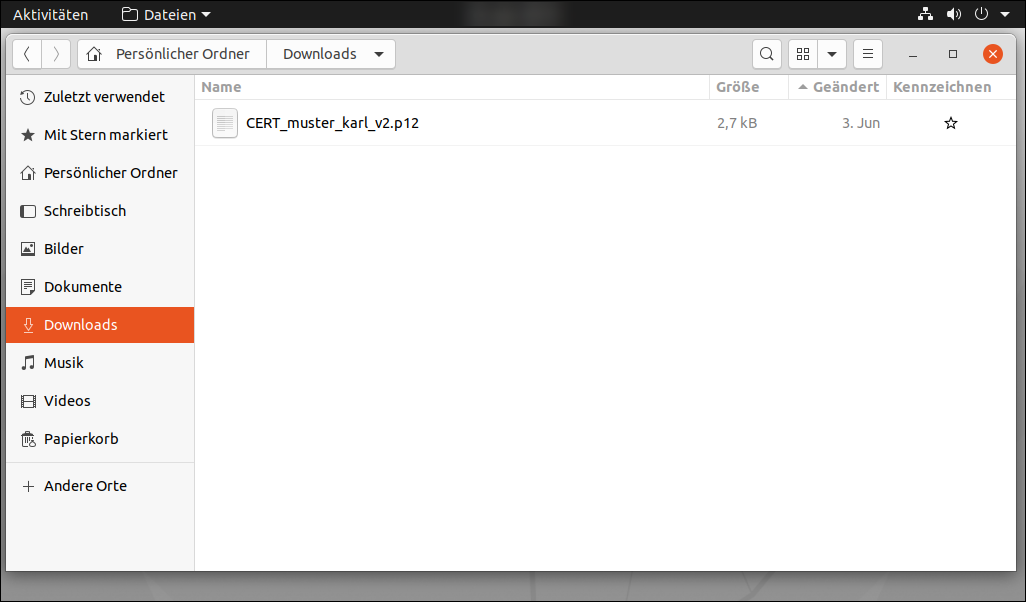
Der Brave nutzt unter Linux einen eigenen Zertifikatsspeicher, daher ist das Zerifikat direkt in diesen zu importieren. Öffnen Sie über das "Hamburger-Menü" (1) den Punkt "Einstellungen" (2)

Wechseln Sie in den Einstellungen zum Bereich "Sicherheit" (3) und klicken Sie auf "Erweiterte Einstellungen" (4).
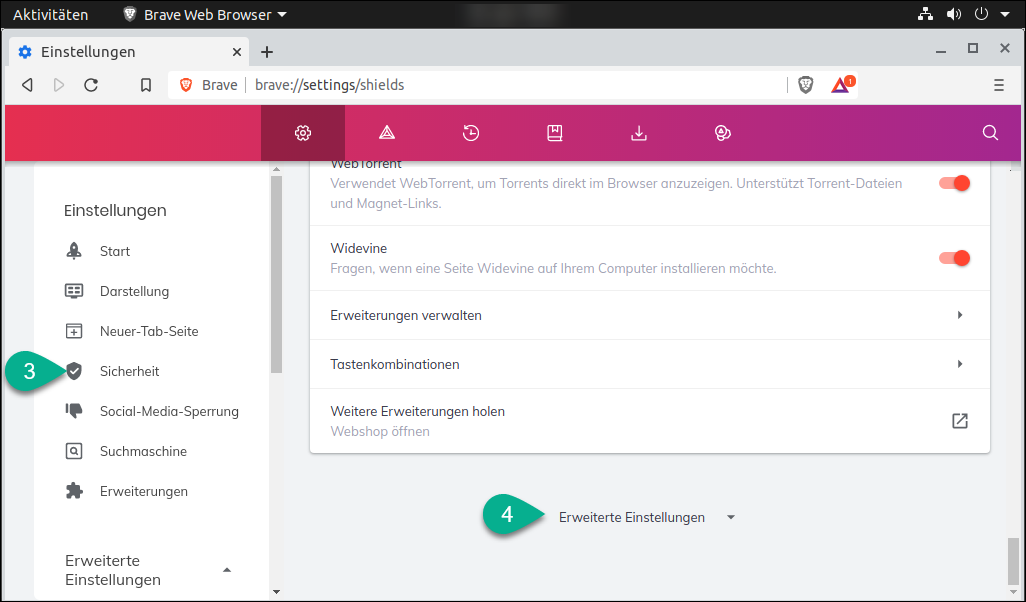
Wählen Sie hier den Punkt "Zertifikate verwalten" (5).

Im Dialog "Zertifikate verwalten" wechseln Sie ins Register "Meine Zertifikate" (6) und klicken dort auf die Schaltfläche "Importieren" (7).
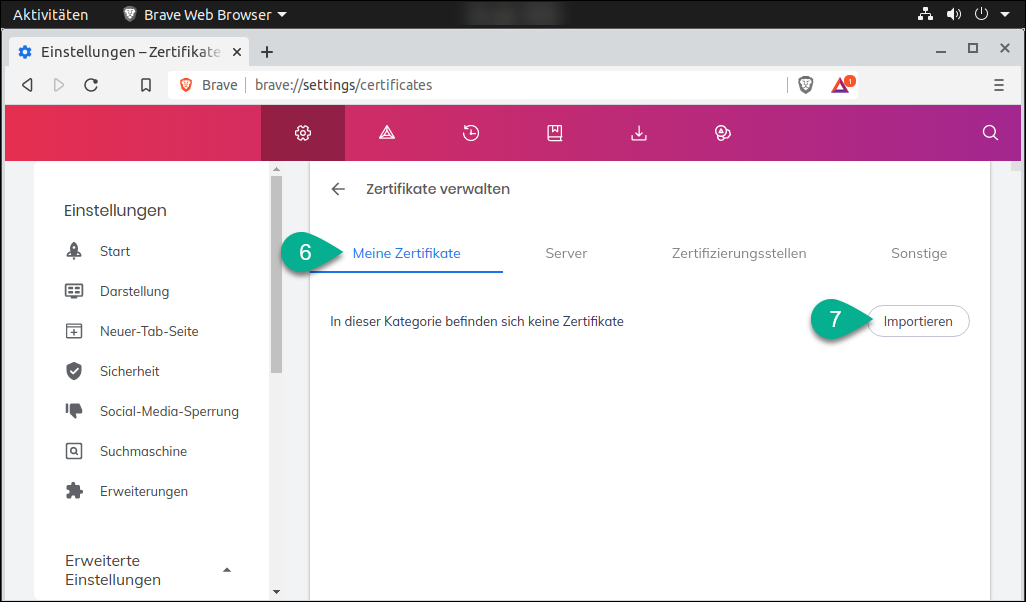
Wählen Sie das zuvor im Ordner "Downloads" (8) gespeicherte p12-Zertifikatsdatei (9) aus und klicken Sie auf "Öffnen" (10).

Im nächsten Schritt ist das Passwort einzugeben (11). Klicken Sie anschließend auf "OK" (12).

Das Zertifikat wurde damit in den Zertifikatsspeicher des Browsers aufgenommen (13). Sie können die Zertifikate der Organisation über den Pfeil nach unten betrachten .
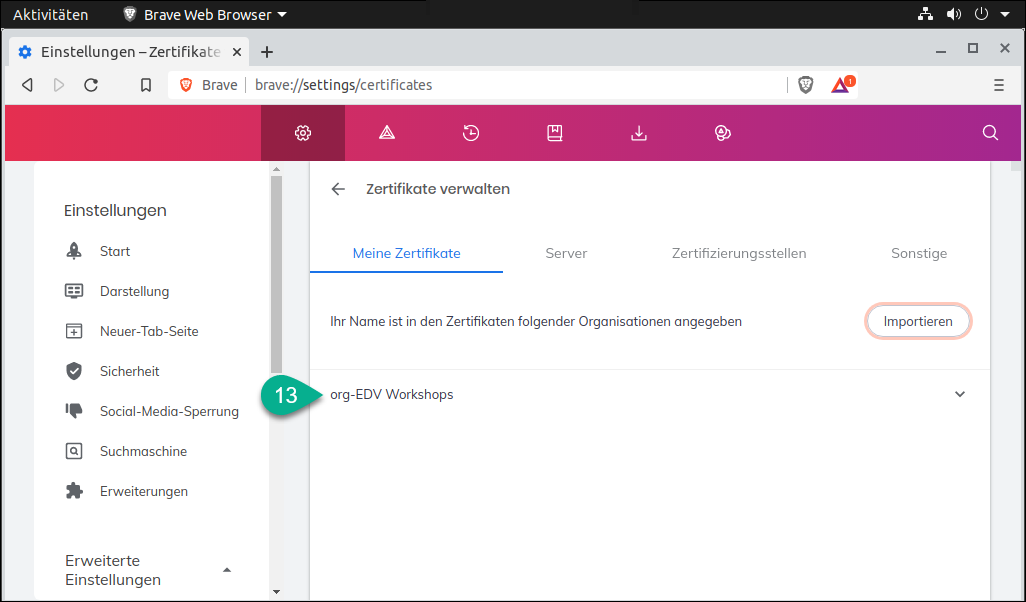
Damit ist das Zertifikat importiert.
Aufruf der Seite (mit installiertem Zertifikat)
Die zugehörige Seite kann aufgerufen werden (im Beispiel die Seite https://www.client-authentication.de).
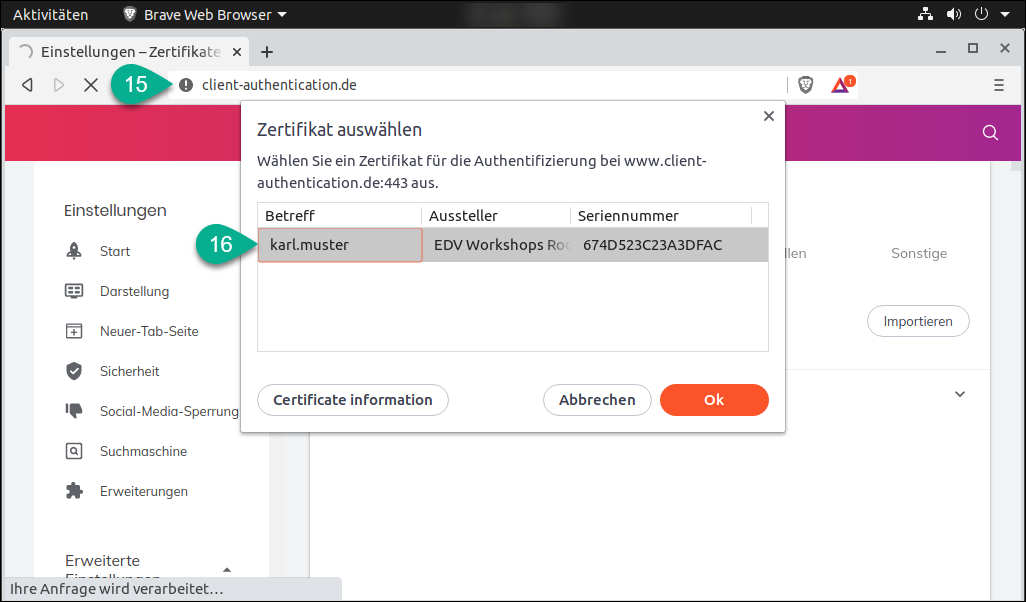
Der Brave bietet Ihnen nun das entsprechende Zertifikat zum Zugriff auf den Webserver an. Klicken Sie auf OK.
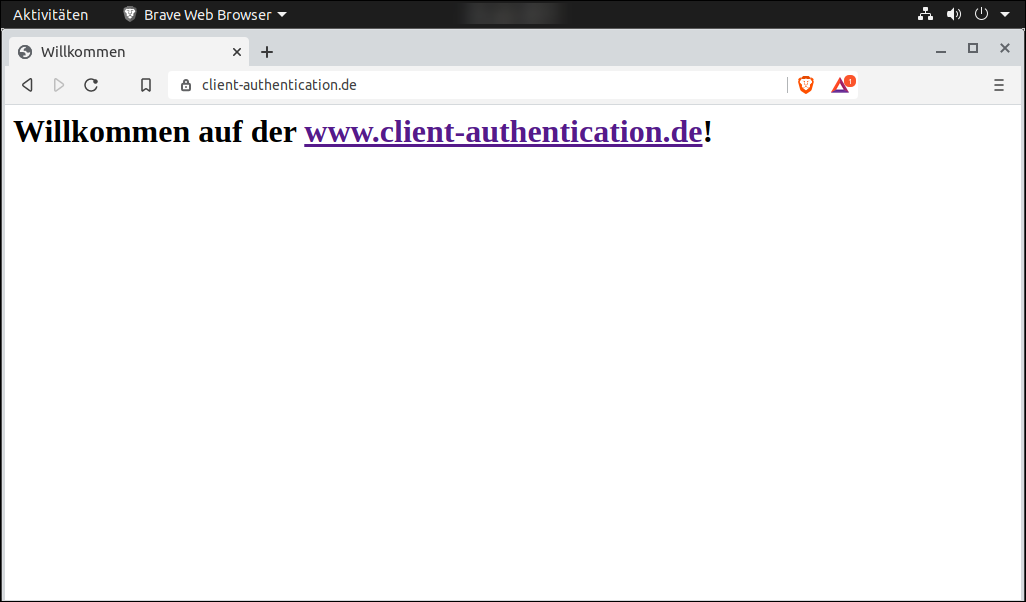
Die Seite wird geöffnet (im Beispiel eine einfache Testseite).
Damit ist der Workshop abgeschlossen. Das Zertifikat ist erfolgreich installiert.
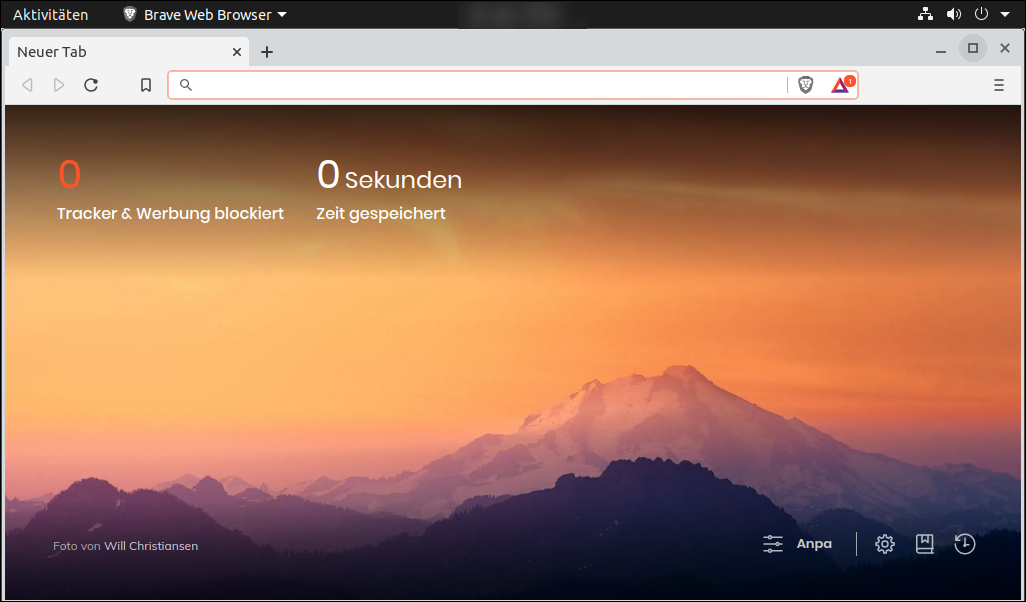
 Deutsch (Deutschland)
Deutsch (Deutschland)  English (United Kingdom)
English (United Kingdom)